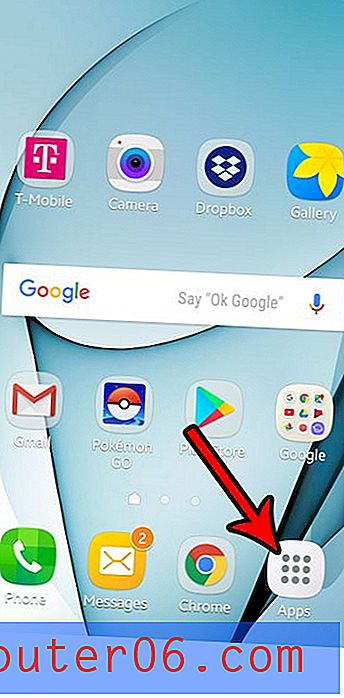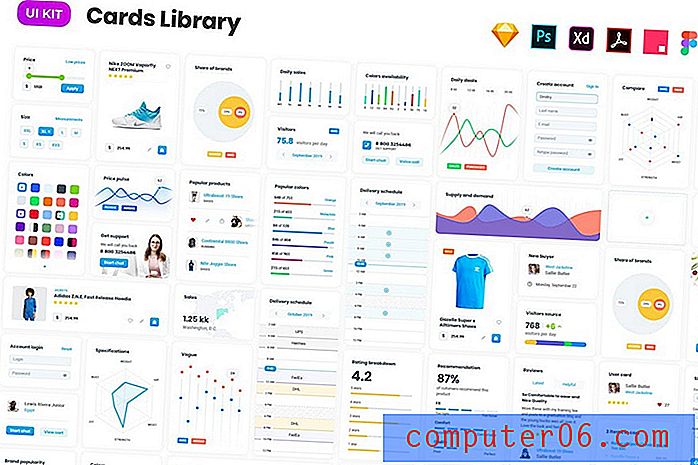Kako ukloniti traku pretraživanja u Firefoxu i koristiti adresnu traku za pretraživanje i navigaciju
Traka za pretraživanje na vrhu web preglednika odavno je osigurala jednostavan i prikladan način za izvršenje internetskog pretraživanja, bez odlaska u tražilicu. No mnogi su preglednici također počeli dodavati tu funkcionalnost adresnoj traci, u osnovi eliminirajući potrebu za posebnom trakom pretraživanja.
Firefox je takav preglednik s tim mogućnostima, mada je moguće da i dalje vidite traku za pretraživanje na vrhu prozora. Ako biste željeli ukloniti ovu namjensku traku za pretraživanje i želite početi koristiti adresnu traku za sve, naš vodič ispod će vam pokazati gdje možete promijeniti tu postavku.
Kako se riješiti trake pretraživanja u Firefoxu
Koraci u ovom članku izvedeni su u verziji web-preglednika Firefox za radnu površinu / prijenosno računalo. Ovo će ukloniti traku pretraživanja s vrha prozora. Zatim možete jednostavno unijeti bilo koji pojam za pretraživanje u adresnu traku da biste izvršili pretraživanje u zadanoj tražilici za Firefox.
1. korak: otvorite Firefox.
Korak 2: Kliknite gumb Otvori izbornik (onaj s tri retka) u gornjem desnom kutu prozora.

Korak 3: Odaberite Opcije .
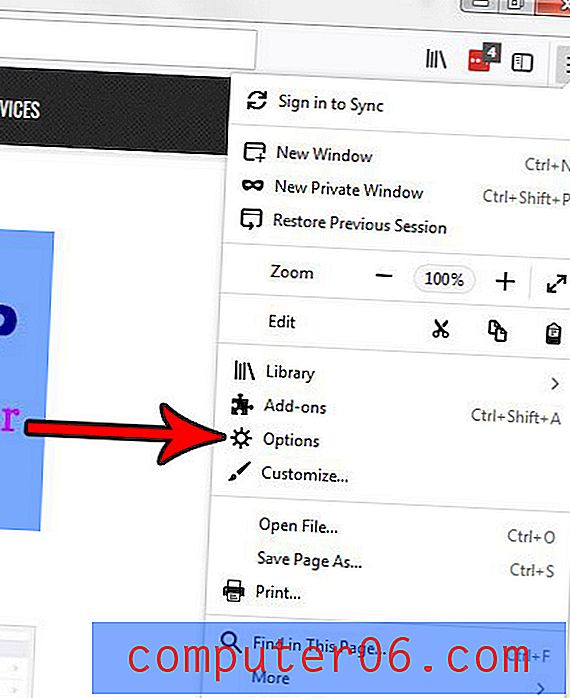
Korak 4: Odaberite karticu Pretraživanje na lijevoj strani prozora.
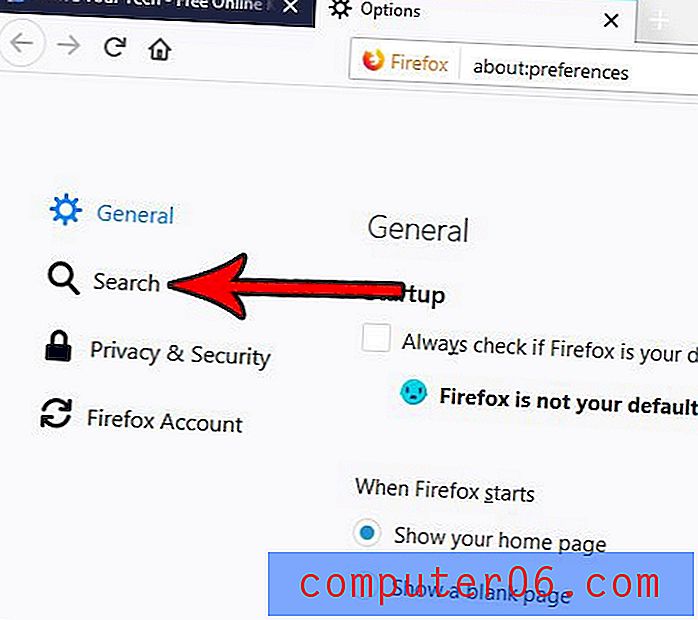
Korak 5: Kliknite gumb s lijeve strane Koristi adresnu traku za pretraživanje i navigaciju .
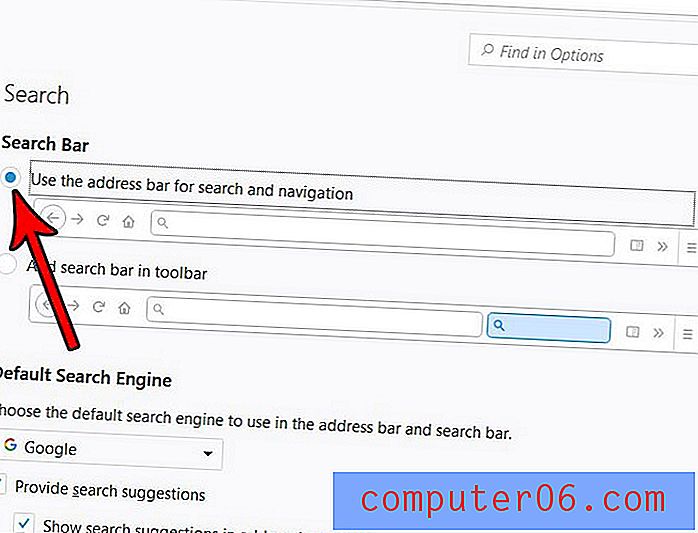
Želite li da se Firefox otvori s određenom stranicom prilikom pokretanja preglednika? Doznajte kako koristiti određenu početnu stranicu u Firefoxu ako biste radije otvorili preglednik sa spremnikom e-pošte, omiljenim web mjestima ili omiljenom tražilicom.